Как добавить новый сайт в мультисайт WordPress
Опубликовано: 2022-09-16Предположим, вам нужна статья о том, как добавить новый сайт в WordPress Multisite: Добавление нового сайта в вашу сеть WordPress Multisite — довольно простой процесс. В этой статье мы покажем вам, как добавить новый сайт в вашу мультисайтовую сеть WordPress. Во-первых, вам нужно будет войти в свою мультисайтовую сеть WordPress в качестве суперадминистратора. После входа в систему вы попадете на панель инструментов WordPress Multisite. На многосайтовой панели WordPress вы увидите список всех сайтов в вашей сети. Чтобы добавить новый сайт, нажмите на кнопку «Добавить новый». На странице «Добавить новый сайт» вам нужно будет ввести адрес сайта (URL) для вашего нового сайта. Вам также нужно будет выбрать название сайта и адрес электронной почты администратора. После того, как вы ввели всю необходимую информацию, нажмите на кнопку «Добавить сайт». Теперь ваш новый сайт будет создан, и вы попадете на панель инструментов для этого сайта. Теперь вы можете начать добавлять контент на свой новый сайт!
В этом руководстве мы рассмотрим, как настроить WordPress Multisite для удовлетворения потребностей широкого круга пользователей. Использование приведенной ниже команды поможет вам определить, какой подход (A или B) используется при установке, а также путь, конфигурацию и команды, используемые в этом руководстве. Файловая структура и конфигурация нескольких стеков Bitnami были изменены. Некоторые браузеры могут иметь проблемы, если вы используете IP-адрес, а не доменное имя. Поскольку WordPress Multisite построен на поддоменах, можно легко создать отдельный блог для каждого поддомена основного домена (Сценарий 1). Вы также должны создать мультисайт WordPress, чтобы использовать подкаталоги для своих блогов/веб-сайтов. Пользователи WordPress могут легко перенести домен или поддомен в другой домен или поддомен, используя функцию сопоставления доменов WordPress.
Начиная с версии 4.5, WordPress Multisite добавил эту функциональность. Использование предыдущей версии потребует установки плагина WordPress MU Domain Mapping. Предположим, мы создаем блог для домена space-is-awesome.com. Плагин WordPress MU Domain Mapping требует, чтобы версия WordPress Multisite старше v4.5 была настроена на использование сопоставления доменов. Вы будете перенаправлять трафик своего блога на его сопоставленный домен. Вы должны создать новый блог для домена в следующем порядке. Если вы хотите продолжить, запишите идентификатор сайта.
На панели инструментов WordPress Multisite выберите блоги, которые вы хотите связать с определенным доменом или поддоменом. В разделе Настройки – домен необходимо ввести идентификатор сайта блога и доменное имя. Вы также должны обновить настройки DNS каждого блога, чтобы они указывали на статический IP-адрес вашего хост-сервера. Для этого можно использовать консоль управления поставщика доменных имен. Если вы спешите или просто хотите что-то проверить, вы можете изменить локальный файл hosts. Некоторые из самых популярных провайдеров предоставляют пошаговые инструкции. Распространение изменения на другие DNS-серверы может занять до 48 часов после внесения вами изменений. Введя свое доменное имя в поле поиска, вы можете проверить новую запись DNS с помощью Глобальной проверки распространения DNS.
Как мне добавить второй сайт на мой сайт WordPress?
 Кредит: startablogforprofit.com
Кредит: startablogforprofit.comПредположим, вы хотите добавить второй сайт WordPress в свою учетную запись хостинга: 1. Войдите в свою учетную запись cPanel и щелкните значок «WordPress». 2. Выберите вкладку «Установить». 3. Выберите доменное имя, на которое вы хотите установить WordPress, из выпадающего меню. Если вы хотите установить WordPress во вложенную папку, введите имя папки в поле «В каталоге». В противном случае оставьте это поле пустым. 4. Установите флажок рядом с «Показать дополнительные параметры». 5. Введите название вашего сайта WordPress в поле «Название сайта». 6. В полях «Имя пользователя администратора» и «Пароль администратора» введите имя пользователя и пароль, которые вы хотите использовать для входа на свой сайт WordPress. 7. Нажмите кнопку «Установить».
В этой статье вы узнаете, сколько веб-сайтов вы можете разместить и как добавить еще один веб-сайт в свою учетную запись хостинга веб-сайтов WordPress. Вы должны быть подписаны на WP-Core, WP-Launch или на оба. Вы можете разместить более одного веб-сайта с учетной записью WP-Power или WP-Pro.
Как мультисайт WordPress может принести пользу вашему бизнесу
Когда вы используете WordPress Multisite, вы можете управлять несколькими веб-сайтами с одной и той же панели инструментов. Это идеальный выбор для компаний, которые хотят создавать отдельные веб-сайты для разных отделов, или для блоггеров, которые хотят управлять несколькими веб-сайтами одновременно. Вам не нужно тратить деньги, чтобы иметь много веб-сайтов, использующих WordPress Multisite; вы можете создать столько, сколько хотите.
Многосайтовый плагин WordPress
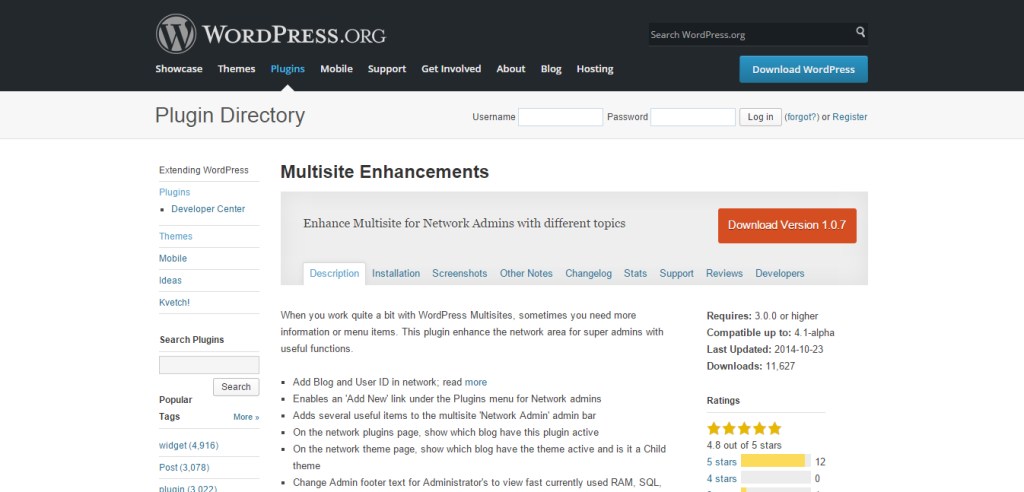 Кредит: www.reviewsdir.com
Кредит: www.reviewsdir.comМультисайт — это функция WordPress, которая позволяет пользователям создавать сеть сайтов на одной установке WordPress. Плагины могут быть установлены в многосайтовой сети для расширения функциональности сети в целом или отдельных сайтов.
Если вы хотите, чтобы плагин работал на нескольких сайтах , не тратьте много времени на то, чтобы заставить его работать. Если вы создаете плагин, вы не должны ожидать, что он будет работать идеально в многосайтовом развертывании. Всегда рекомендуется избегать использования термина «мультисайт» в качестве названия сайта при выполнении запросов к базе данных. Ваш плагин должен будет создавать таблицы для каждого сайта в вашей многосайтовой сети, если он создает таблицы. При обновлении предполагаемых значений мы должны убедиться, что индекс блога все еще активен. Благодаря этой функции WordPress позволяет переключаться между просмотром блога и страницы. Если вы вызовете эту функцию и перейдете на другой сайт, функции WordPress, которые вы там используете, продолжат работать.

Мультисайтовая установка WordPress не сильно отличается от установки на одном веб-сайте. Перед созданием кода необходимо вызвать функцию switch_to_blog. Перед вызовом любой функции, используемой в мультисайте, убедитесь, что мультисайтовое развертывание проверено.
Мультисайтовые функции WordPress
Если вы владеете несколькими сайтами или ведете блог с несколькими записями, WordPress Multisite — отличный выбор для вас. Неважно, какую платформу вы предпочитаете; многосайтовая установка WordPress может принести пользу любому бизнесу любого размера. Функции, специфичные для многосайтового развертывания Поскольку требуется проверить многосайтовое развертывание, лучше всего вызывать каждую функцию, предназначенную для многосайтового развертывания, когда развертывание проверяется с помощью is_multisite. Функцию add_blog_action можно использовать для добавления действий на определенный сайт. Управляйте подключаемыми модулями для всей сети с помощью второго экрана подключаемых модулей, который можно найти в разделе «Плагины сетевого администрирования Моих сайтов». Чтобы установить плагин, перейдите в «Мои сайты» — «Администратор сети» — «Плагины». идентификаторы плагинов.br. расположения плагинов, как и у обычных плагинов WordPress. Как правило, они появляются в каталоге плагинов WordPress, но некоторые из них могут отображаться в другом месте в зависимости от плагинов. *br* Мультисайтовая совместимость *br* Все плагины WordPress должны быть совместимы с мультисайтовой установкой WordPress. Однако есть некоторые плагины, специально разработанные для установки WordPress. Если вы не уверены, работает ли плагин с установками WordPress на нескольких веб-сайтах, обратитесь к документации плагина. Требования для мультисайта перечислены ниже. Мультисайт требует установки WordPress, которая была специально настроена для него. Функция Multisite должна быть включена в WordPress, прежде чем вы сможете создать сеть сайтов. Часто задаваемые вопросы о мультисайтах Вот некоторые часто задаваемые вопросы о WordPress WordPress:br> Каковы требования для настройки мультисайта WordPress? Могу ли я проверить, является ли сайт WordPress многосайтовым? Как добавить конкретное действие в многосайтовый блог? Может ли когда-нибудь существовать одна веб-CMS, способная размещать несколько тем WordPress? Можно ли использовать одну и ту же тему WordPress для нескольких веб-сайтов одновременно? Если да, то как? Каковы преимущества мультисайта WordPress?
Установить мультисайт WordPress
Установка мультисайта WordPress — отличный способ управлять несколькими сайтами WordPress из одной установки. Это может быть особенно полезно, если вам нужно управлять несколькими сайтами для клиентов или для большой организации. Мультисайт также является отличным способом протестировать новые плагины и темы WordPress на отдельном сайте, прежде чем сделать их доступными для вашего основного сайта.
Мультисайт WordPress — это набор веб-сайтов, которые можно разместить на одной установке WordPress. В этом случае вам понадобится сетевой администратор для управления установками WordPress. Администратор сайта отвечает за каждый отдельный сайт сети. Если вы собираетесь использовать поддоменную сеть на действующем сервере, ваш хостинг-провайдер потребует от вас приобрести подстановочный DNS. Будет сгенерировано несколько строк кода, которые нужно будет включить в ваши файлы WP-config.php и .htaccess. Установка WordPress Multisite завершена. Мультисайт WordPress позволяет вам управлять всеми своими блогами из одного места. Установка темы, плагина и обновления проста; все, что вам нужно сделать, это активировать темы, плагины и обновления на вашем компьютере. Если вы можете управлять деталями, вы даже можете монетизировать свою сеть, размещая в ней другие сайты.
Мультисайт Bitnami WordPress
Bitnami WordPress Multisite — это предварительно настроенный, готовый к запуску образ для запуска нескольких веб-сайтов WordPress на одном сервере. Основанный на стеке LAMP, Bitnami WordPress Multisite включает в себя все компоненты, необходимые для запуска веб-сайтов WordPress из коробки, включая Apache, MySQL и PHP.
Как создать новый блог на WordPress
Введите новое имя блога в поле «Имя сайта». Когда вы вводите URL своего нового блога, появляется поле «Адрес сайта». Вы должны ввести краткое описание вашего нового блога в разделе «Описание сайта».
«Далее» будет отображаться в результате процесса выбора. В поле «Выберите тему» вы можете выбрать тему для своего нового блога. Выбрав опцию «Выбрать шаблон», вы можете создать шаблон блога. Выберите плагин в поле «Выберите плагин» в своем новом блоге. Ваш новый блог будет создан путем выбора базы данных в поле «Выбрать базу данных». Перейдите к полю «Выбрать плагин» на странице создания нового блога, чтобы выбрать плагин.
«Готово» будет вариантом, который вы выбираете в поле «Готово». Вы сможете создать новый блог, как только он будет создан; в разделе «Мои сайты — Администратор сети — Сайты» будет обновлен параметр «Мои сайты — Администратор сети — Сайты».
